iOS 16 มาแล้ววววว เป็นโอกาสอันดีที่เราจะได้เปลี่ยน iPhone แสนธรรมดาของเราให้น่ารักนุ้บนิ้บ
วันนี้เราจะมาสอนวิธีการเพิ่ม widget หน้า home และ เปลี่ยนรูป icon โทรศัพท์ ของ iPhone iOS 16
และมีไอคอนโทรศัพท์ ธีม Farm น่ารัก ๆ มาแนะนำ สำหรับใครที่เบื่ออยากเปลี่ยนหน้าจอโฮมของตัวเอง
ให้น่ารักน่ามองตลอดเวลา ไปดูกันเลยยยยย~
![]()
** ก่อนที่จะตั้งไอคอนโทรศัพท์ ทุกคนต้อง update iPhone ของตัวเองให้เป็น iOS 16 (หรือ iOS 14 ขึ้นไป) กันก่อนนะคะ ถึงจะใส่ widget และ icon โทรศัพท์ได้ **
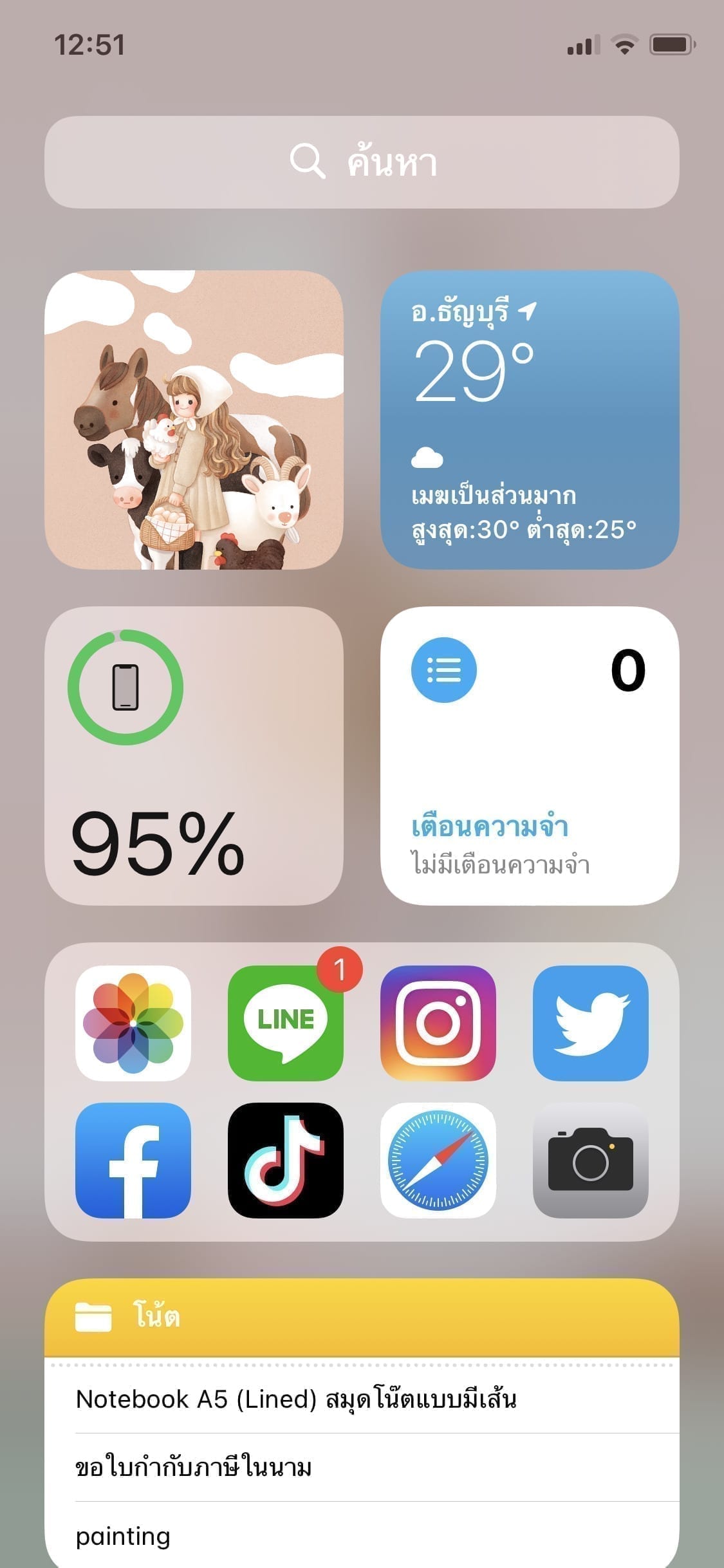
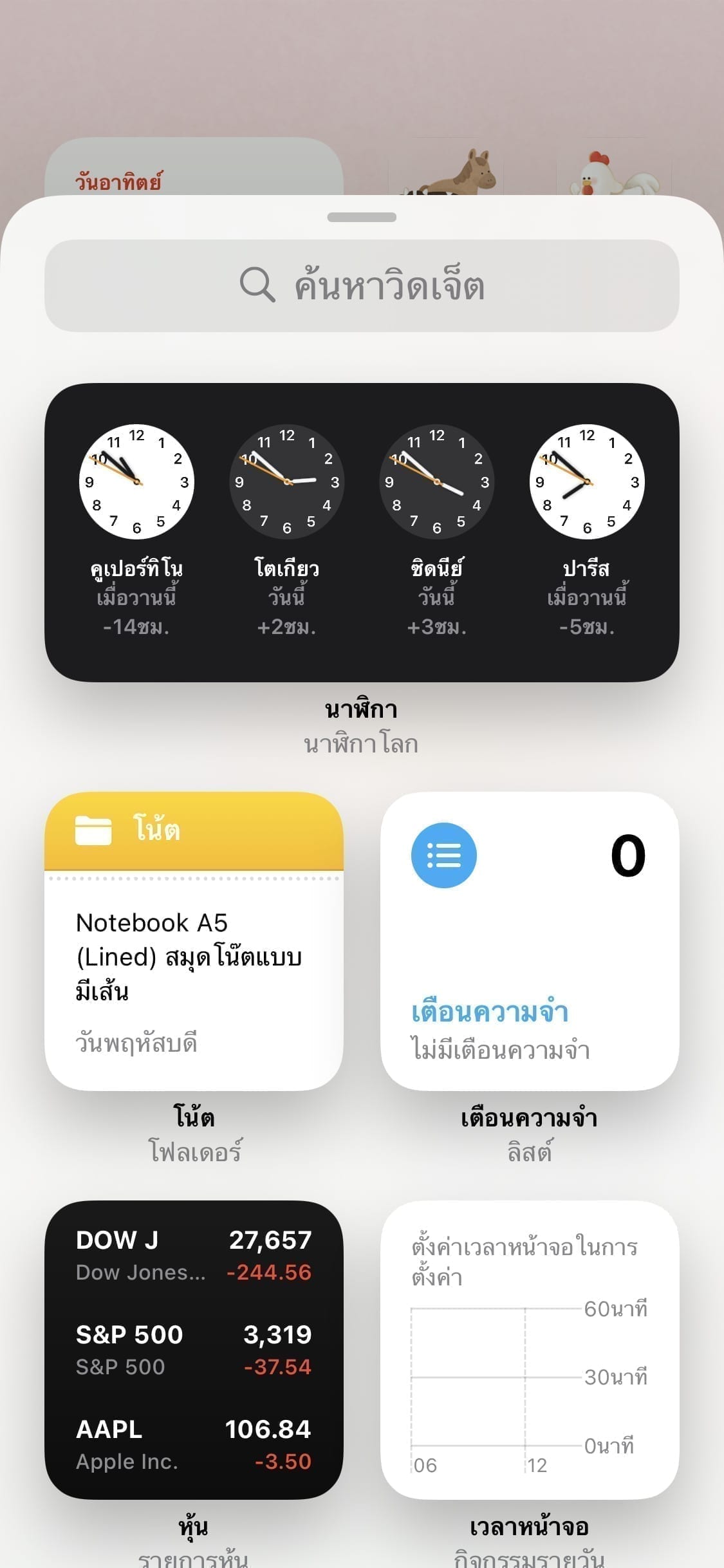
_____________________________
How to – วิธีเพิ่ม Widget iOS 16 ต่าง ๆ ลงในหน้า HOME
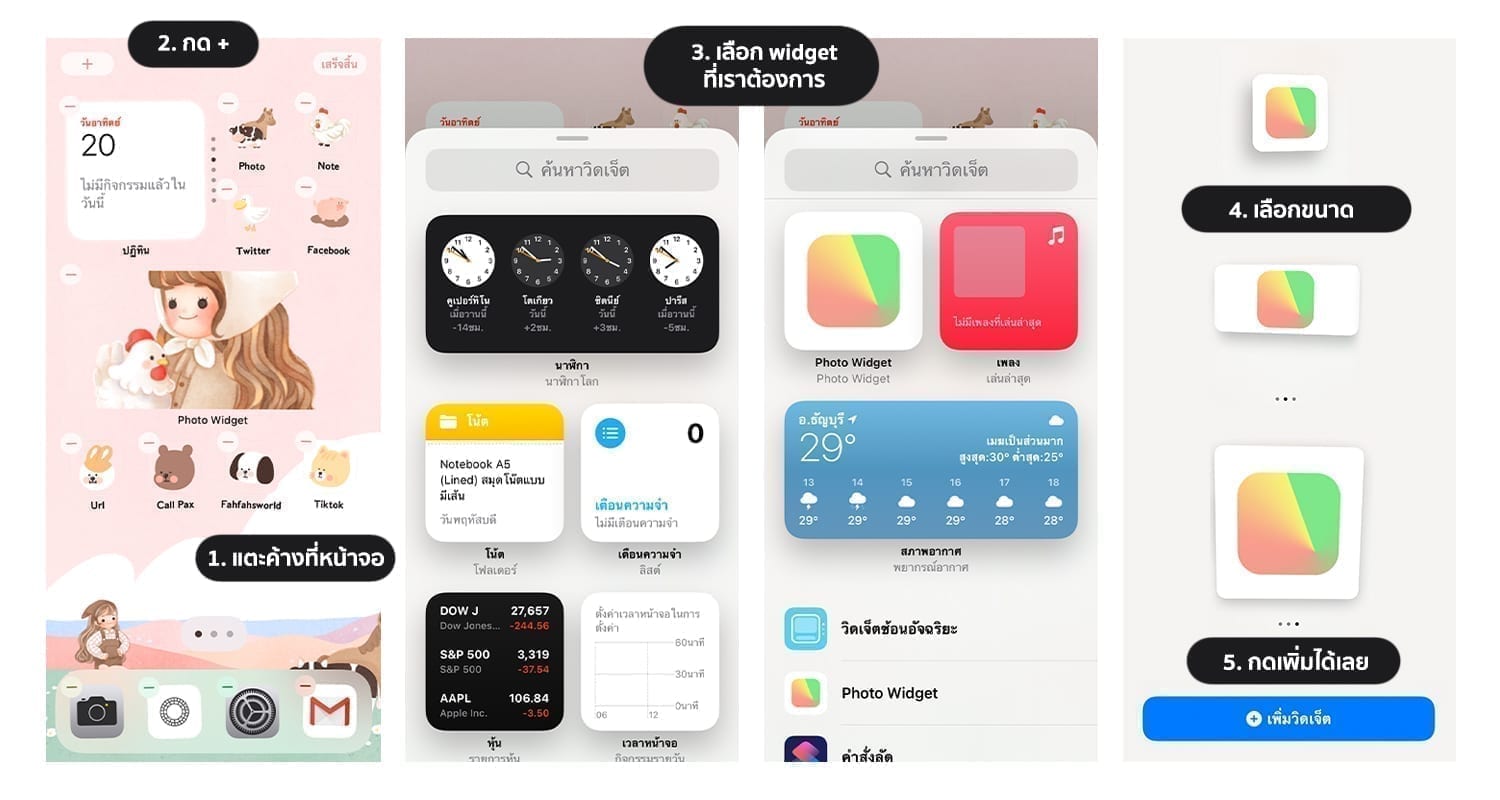
- กดค้างตรงส่วนที่ว่างบนหน้าจอหลักจนขึ้นหน้าการแก้ไขแอป
- กดเครื่องหมาย “ + ” มุมซ้ายบนของจอ จะมีหน้าของ widget ต่าง ๆ ขึ้นมาให้เลือก
- กดเลือก widget ที่เราต้องการนำไปใส่
- จะมีหน้าต่างขึ้นมาให้เลือกขนาด มี 3 แบบคือ เล็ก, กลาง(แนวนอน), ใหญ่ (จัตุรัส)
- เลือกแล้วก็กด “เพิ่มวิดเจ็ต”
- ลากวางตำแหน่งตามสวยงามตามใจชอบได้เลย
How to – Photo widget
จะเห็นได้ว่าหน้าจอของเราจะมีรูปใหญ่ ๆ ที่โชว์อยู่ ซึ่งจริง ๆ สามารถใช้แอปรูปภาพที่ iPhone ให้มาได้ แต่รูปที่ iPhone เลือกจะเป็นอัลบั้มสำหรับคุณ ซึ่งรูปที่ได้อาจไม่ค่อยได้ดั่งใจเราต้องการ ดังนั้นเราเลยจะโหลดแอป “ Photo widget ” มาใช้เพื่อใส่รูปที่เราอยากได้แทน
- โหลดแอป photo widget
- เพิ่มรูปที่เราต้องการลงในแอป (ได้ถึง 30 รูป)
- จากนั้นก็ทำการ add widget ตามวิธีด้านบน (โดยรูปที่ใส่ไว้ในแอปจะถูกสุ่มสไลด์โชว์ไปเรื่อย ๆ ) จะได้ 1 ขนาดต่อ 1 รูป
- เสร็จเรียบร้อย
อีกแอปที่แนะนำคือ Widgetsmith แอปนี้จะสามารถสร้างรูป widget ได้แบบไม่ซ้ำกัน
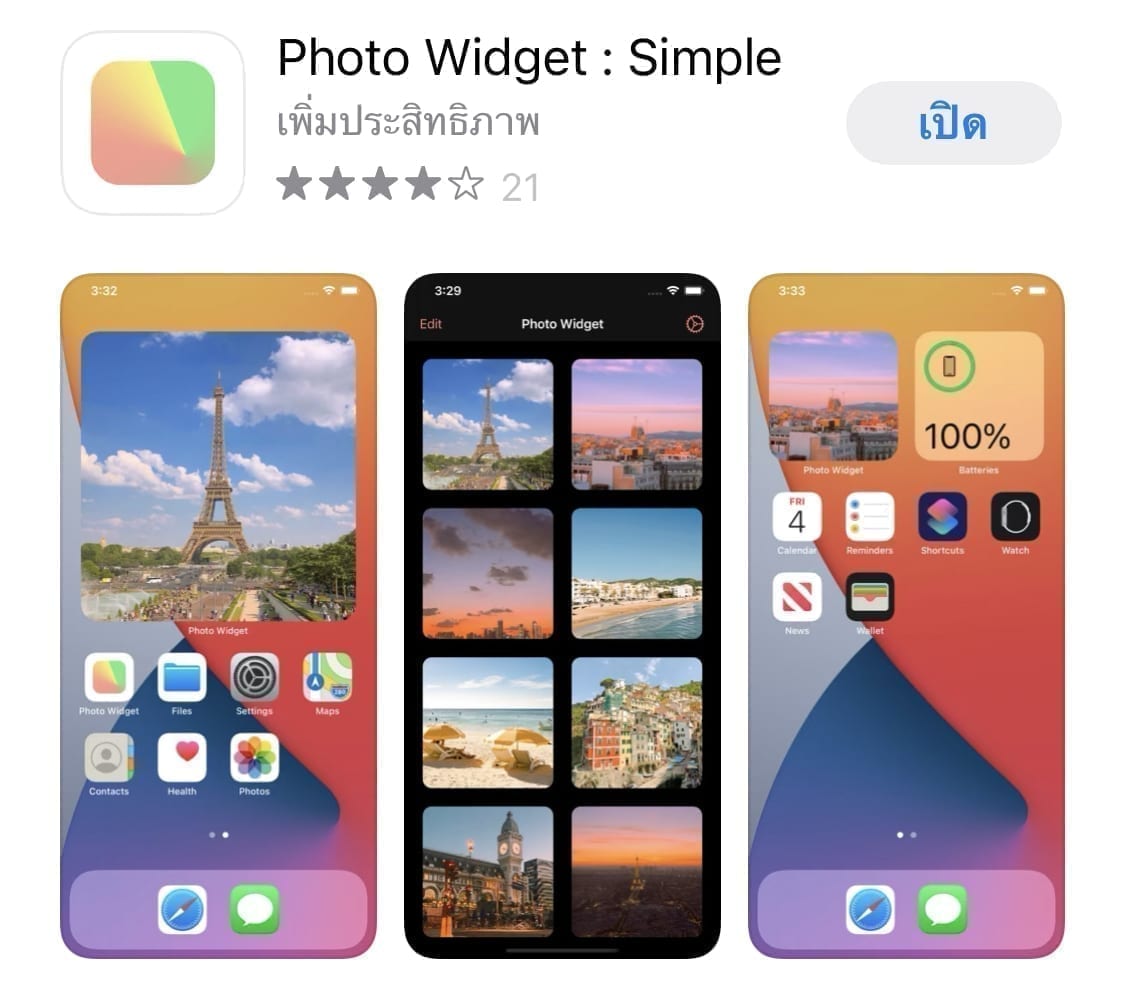
_____________________________
How to – เปลี่ยน icon โทรศัพท์ iOS 16
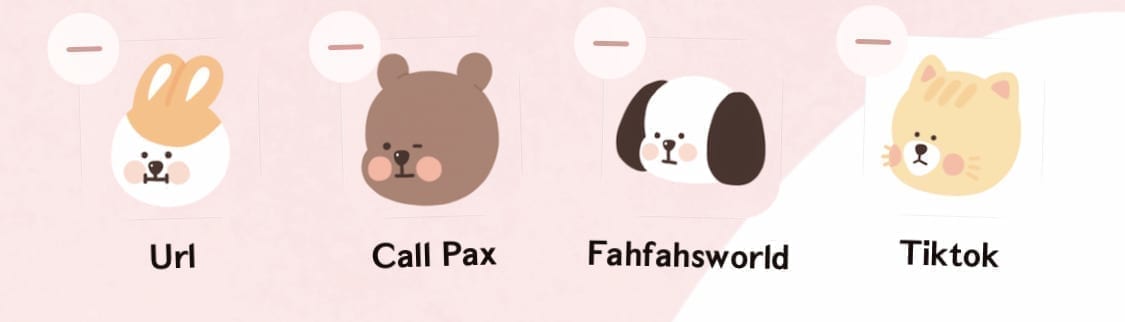
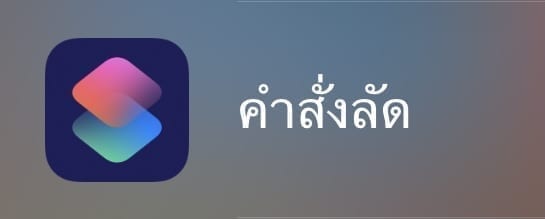
ไปที่แอป Shortcut
คำสั่งลัด
![]()
เปลี่ยนไอคอนโทรศัพท์ให้เป็นรูปน่ารัก ๆ ด้วย shortcut
** ไปที่ app shortcut / คำสั่งลัด
- กด + มุมขวาบนเพื่อเพิ่มคำสั่งลัดใหม่
- กด + เพิ่มการทำงาน
- เลือก “ เขียนสคริปต์ ” ( สามารถเปลี่ยนไปเลือกคำสั่งลัดอื่น ๆ ได้ตามสะดวกเลยนะคะ ในบทความนี้จะแนะนำคำสั่งสำหรับเปิดแอปขึ้นมา )
- เลือก “ เปิดแอป ”
- เลือกแอปที่เราต้องการ
- กดตรง …
- เปลี่ยนชื่อคำสั่งลัด
- กดเพิ่มไปยังหน้าจอโฮม
- ตั้งชื่อแอป / คำสั่งที่ต้องการให้แสดงใต้ icon
- กดที่รูป icon ด้านหน้าของชื่อ
- จะมีแถบขึ้นมาให้กดเลือกรูป icon โทรศัพท์ที่เราต้องการจะเปลี่ยน
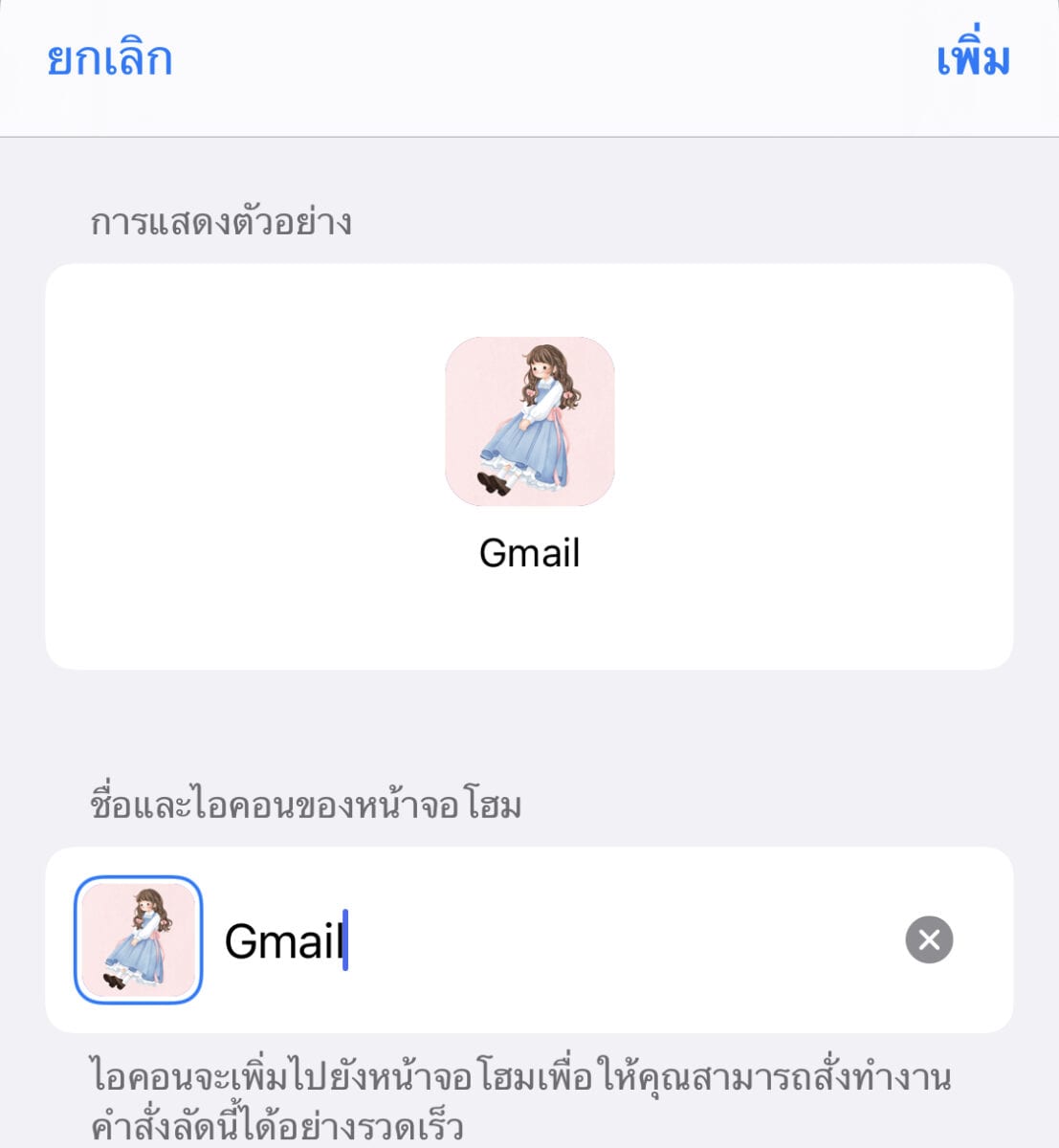
แค่นี้เราก็จะได้รูปไอคอนโทรศัพท์น่ารัก ๆ แล้ว จัดเรียงหน้าจอโฮมของเราได้ตามใจชอบเลย
_____________________________
FAHFAHS Farm, App icon iOS 16 / Background
1 SET ประกอบด้วย
– App ICON จำนวน 37 รูป (ขนาดเล็กสำหรับ icon เท่านั้น)
– Background จำนวน 1 รูป
- *** allow personal, non–commercial use only. ***
- สำหรับใช้ส่วนตัวเท่านั้น * ไม่อนุญาตให้นำไปใช้ในเชิงพานิชย์และธุรกิจ หรือแจกต่อ *
- หากพบเห็นขออนุญาตดำเนินคดีและเรียกเก็บค่าลิขสิทธิ์โดยไม่แจ้งหรือตักเตือนให้ทราบล่วงหน้า
- สำหรับใครที่อยากสนับสนุนผลงาน สามารถสั่งซื้อ icon โทรศัพท์น่ารัก ๆ ของ FAHFAHS ได้ ผ่านเว็บไซต์ที่ปุ่มด้านล่างได้เลยค่า 🙂
![]()

